1、按"Win+R"系统热键打开"运行"窗口,输入"regedit"命令后按回车,进入注册表编辑器

2、然后找到HKEY_CLASSES_ROOT,依次展开进入到下面目录,如没有就自己创建HKEY_CLASSES_ROOT\CLSID\{42042206-2D85-11D3-8CFF-005004838597}\Old Icon\ChromeHTML\DefaultIcon
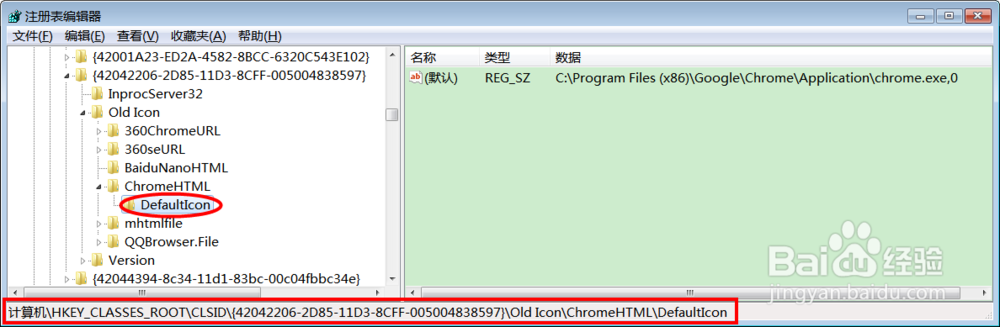
3、选择"De酆璁冻嘌faultIcon"项,在右侧找到"(默认)",双击打开,将剞麽苍足数值数据设置为如下内容后,点"确定"按钮C:\Program Files (x86)\Google\Chrome\Application\chrome.exe,0

4、如觉得上述步骤繁琐,可以将下面内容用记事本保存为ChromeHTML.reg,然后双击该文件,导入到注册表就可以了Windows Registry Editor Version 5.00[HKEY_CLASSES_ROOT\CLSID\{42042206-2D85-11D3-8CFF-005004838597}\Old Icon\ChromeHTML][HKEY_CLASSES_ROOT\CLSID\{42042206-2D85-11D3-8CFF-005004838597}\Old Icon\ChromeHTML\DefaultIcon]@="C:\\Program Files (x86)\\Google\\Chrome\\Application\\chrome.exe,0"
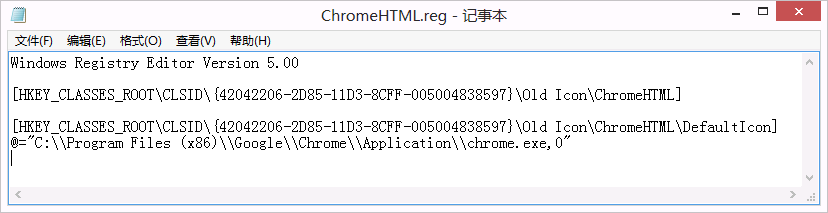
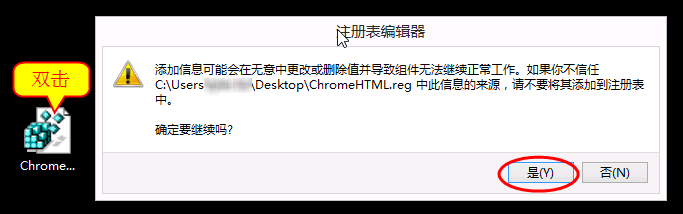
5、按"Win+R"系统热键打开"运行"窗口,输入下面命令后按回车,刷新图标缓存Win7系统输入:ie4uinit.exe -ClearIconCacheWin8/Win10系统输入:ie4uinit.exe -show

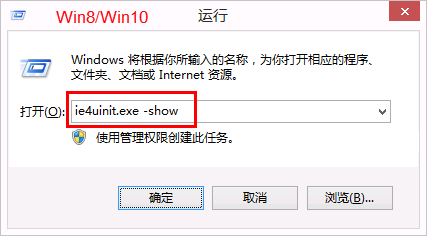
6、熟悉的chrome的图标就出现了
